Пошук вмісту за допомогою Safari
Переглядайте сторінки інтернету з блискавичною швидкістю, енергоефективно та безпечно. Safari працює безперешкодно й синхронізує коди допуску, закладки, історію перегляду, вкладки тощо на всіх ваших пристроях Apple, де використовується той самий обліковий запис Apple, щоб враження від Safari залишалися незмінними.

Змінення домашньої сторінки. Персоналізуйте свій браузер, вибравши домашню сторінку. Оберіть Safari > Параметри, а тоді клацніть «Загальні». У полі «Домашня сторінка» введіть адресу вебсторінки. Щоб використовувати поточну вебсторінку, клацніть «Поточна сторінка».
Починайте пошук. Почніть вводити слово чи адресу вебсайту — Safari відобразить сайти, що відповідають введеному запиту, а також свої пропозиції. Або виберіть елемент з улюблених або часто відвідуваних вебсайтів на початковій сторінці Safari.
Спростіть читання вмісту в мережі. Використовуйте оновлений, більш інтелектуальний засіб читання для перегляду вмісту вебсторінок, як-от рецепти, новини, публікації в блогах тощо, відформатовані для зручного читання, без оголошень, засобів навігації сторінкою та інших елементів, які відволікають. Клацніть 

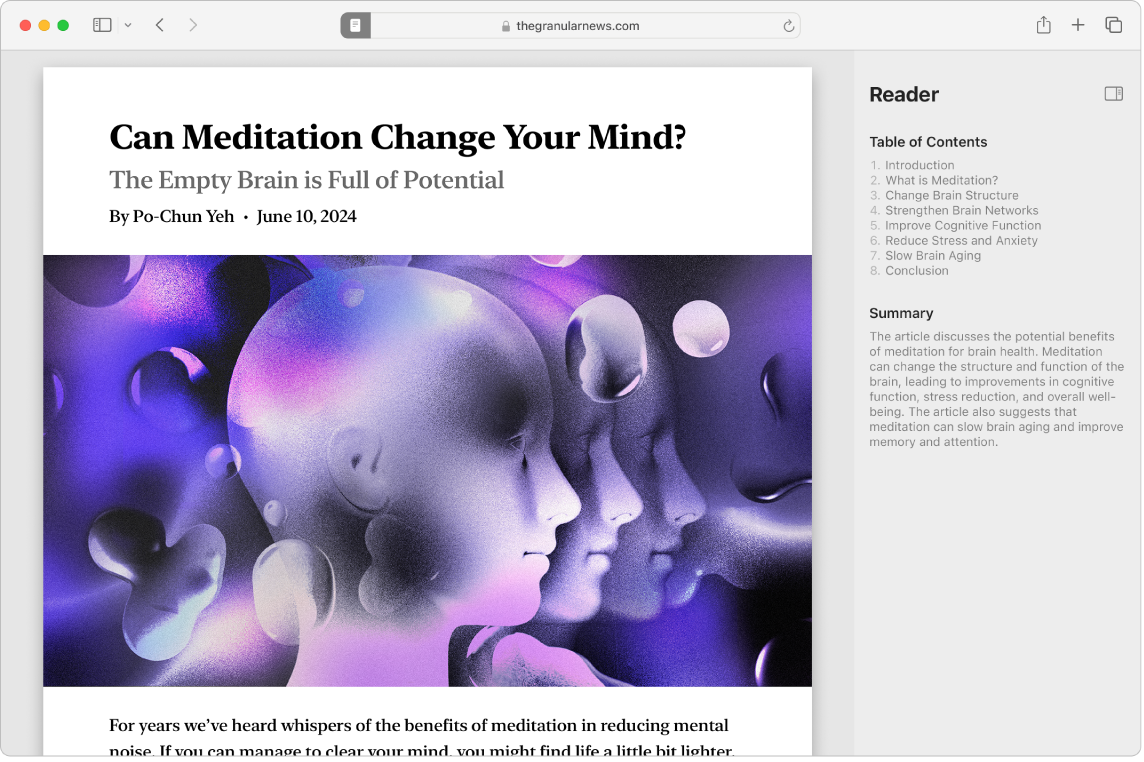
Додавання та перегляд закладок. Зберігайте за допомогою вкладок вебсайти, які часто відвідуєте, улюблені магазини, новинарські сайти, блоги тощо, щоб мати до них швидкий доступ. Щоб зробити закладку для сторінки, яку ви переглядаєте, клацніть 


Упорядкування за допомогою вкладок. Уникніть захаращення робочого столу, користуючись кількома вікнами. Натомість переглядайте кілька вебсторінок в одному вікні Safari, використовуючи вкладки. Щоб відкрити нову вкладку, клацніть 
Покупки за допомогою Apple Pay. Купуючи онлайн у Safari, використовуючи функцію Apple Pay на Mac, ви можете зручно, безпечно та конфіденційно здійснювати покупки на вебсайтах. Вибравши на вебсайті Apple Pay для оплати, легко прикладіть палець до датчика Touch ID на MacBook Air. Також можна підтвердити платіж за допомогою свого iPhone або Apple Watch.
З Apple Pay інформація про вашу Apple Card і дебетові або кредитні картки не зберігається компанією Apple і не надається продавцям. Щоб дізнатися більше, перегляньте статті служби підтримки Apple Налаштування Apple Pay, Здійснення покупок за допомогою Apple Pay і Зміна та вилучення платіжних карток, що використовуються з Apple Pay.
Примітка. Apple Pay і Apple Card доступні не в усіх країнах або регіонах. Щоб отримати інформацію про Apple Pay, перейдіть на сторінку Apple Pay. Докладніші відомості про поточних емітентів карток наведено в статті служби підтримки Apple Банки-учасники системи Apple Pay. Інформацію про Apple Card наведено в службі підтримки Apple Card.
Використання приватного перегляду. Створіть вікно приватного перегляду, клацнувши Файл > Нове приватне вікно. Коли ви використовуєте приватний перегляд, Safari не зберігає історію, запобігає відстеженню на вебсайтах, повністю блокує відомі відстежувачі, забороняючи їм завантажуватися на сторінках, і вилучає відстежувачі, які використовуються для ідентифікації вас за URL під час перегляду.
Щоб краще зрозуміти, як сайт поводиться з вашими приватними даними, клацніть 

Докладніше. Докладніше в посібнику користувача Safari.